다운받고 설치 > 자신의 gitHub 아이디로 로그인
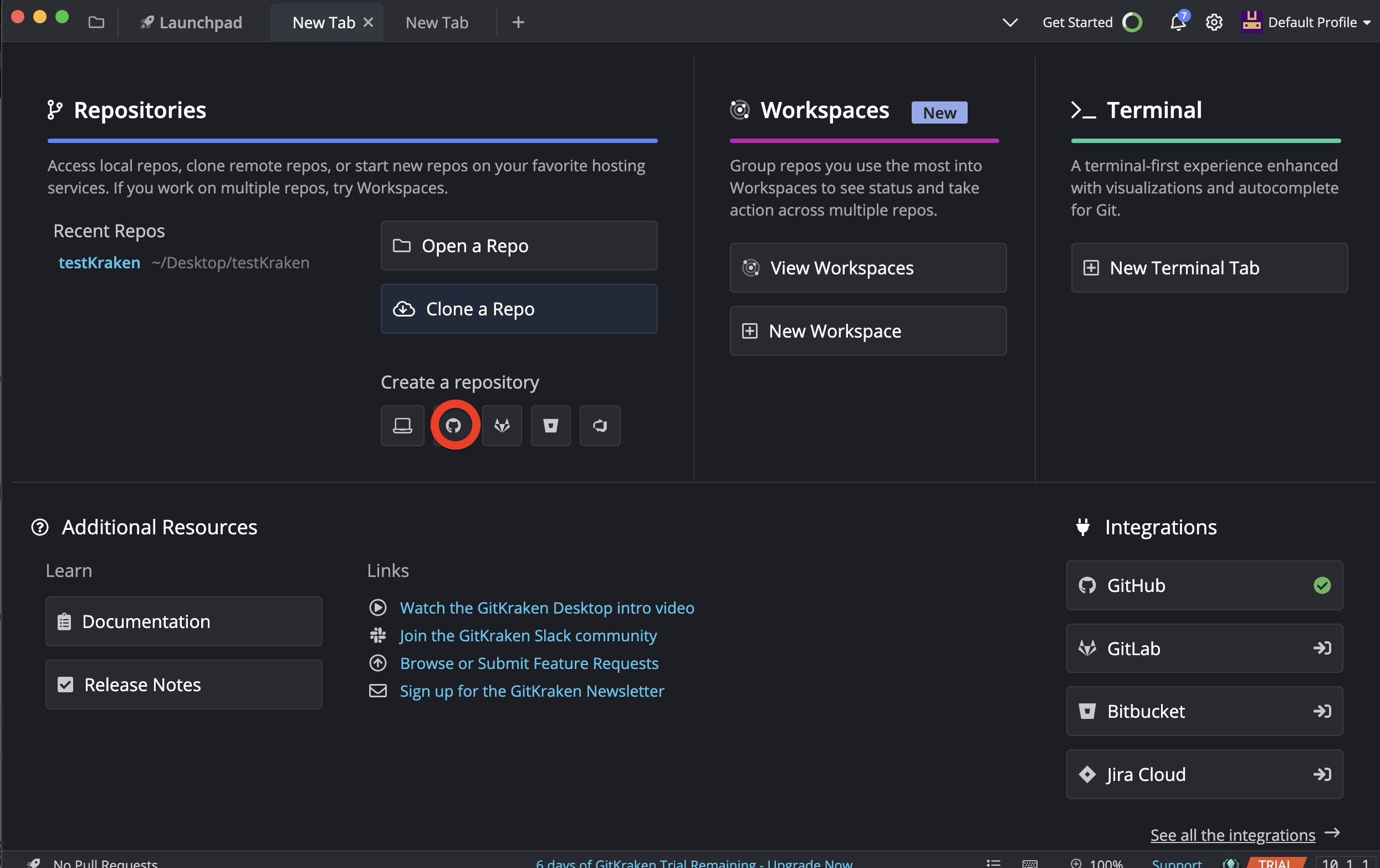
gitHub아이콘을 눌러서 새로운 레포지토리를 생성할 수도 있고 기존의 레포지토리를 연결할 수도 있다.
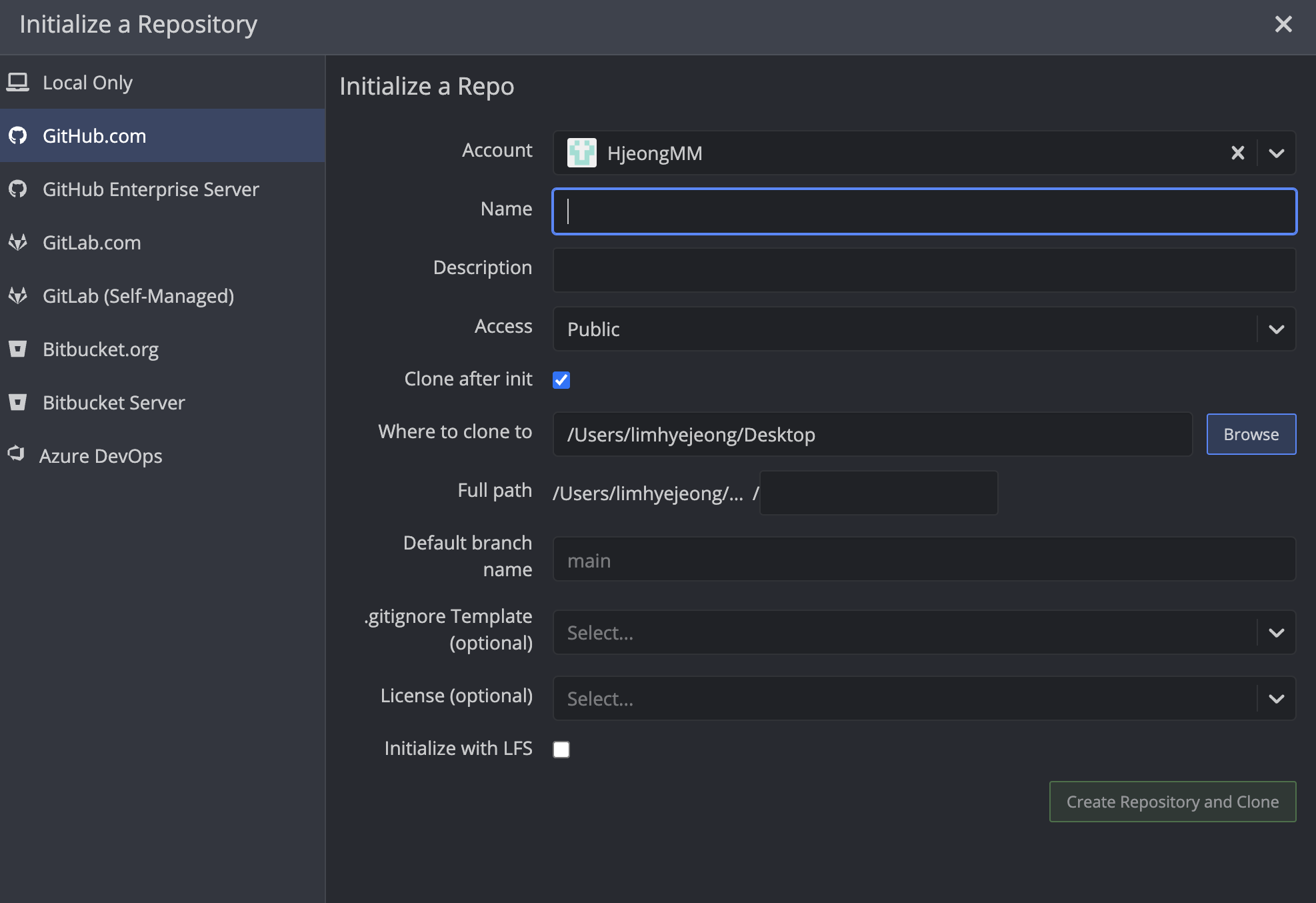
Name : 레포지토리 이름
Where to clone to : 내 컴퓨터에서 어디 폴더랑 연결할건지
(만약 새로운 프로젝트를 시작하는 거라면 xcode에서 프로젝트 생성하고 그 폴더를 연결해줌)
.gitignore : swift 로 하면 알아서 생성해줌
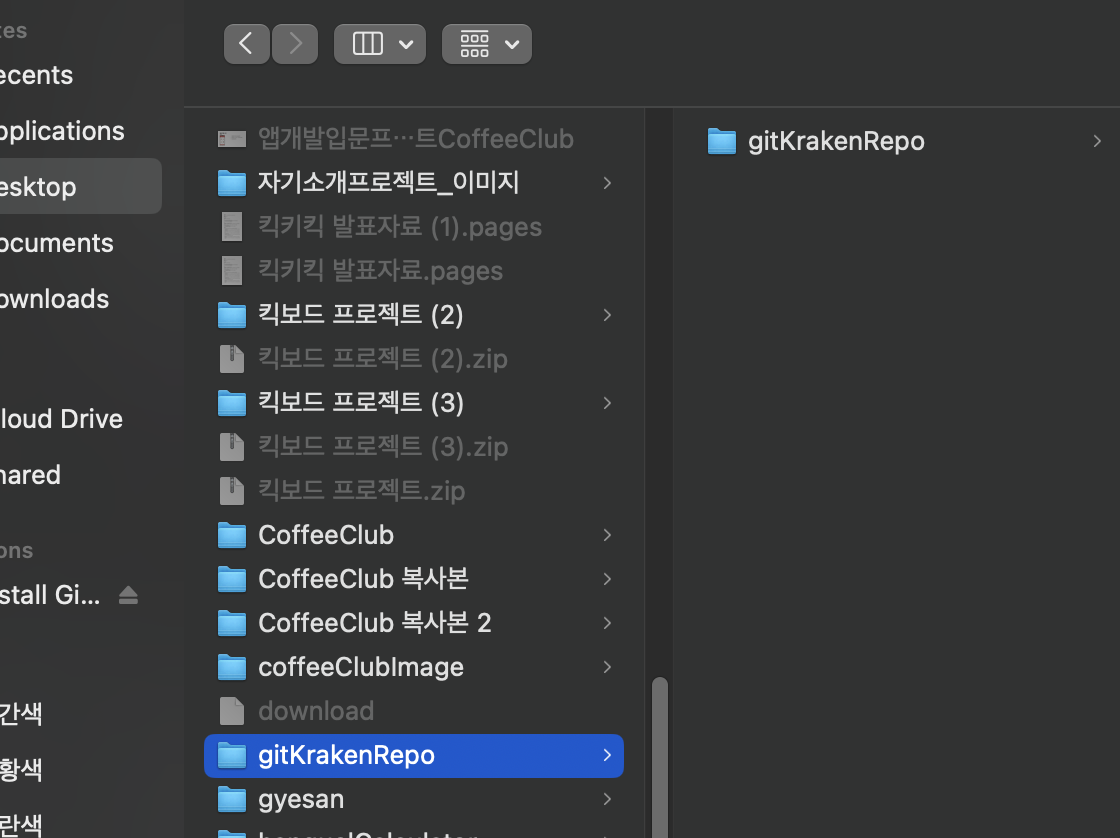
xcode에서 생성된 경로에 동일한 이름의 프로젝트를 생성하기.
// 프로젝트를 먼저 생성했다면 그냥 저 경로에 폴더째로 옮겨주면됨
commit 하기
프로젝트를 생성하고 해당 경로에 옮겨주었을 때 Staged Files에 내역 뜨는 지 확인 후
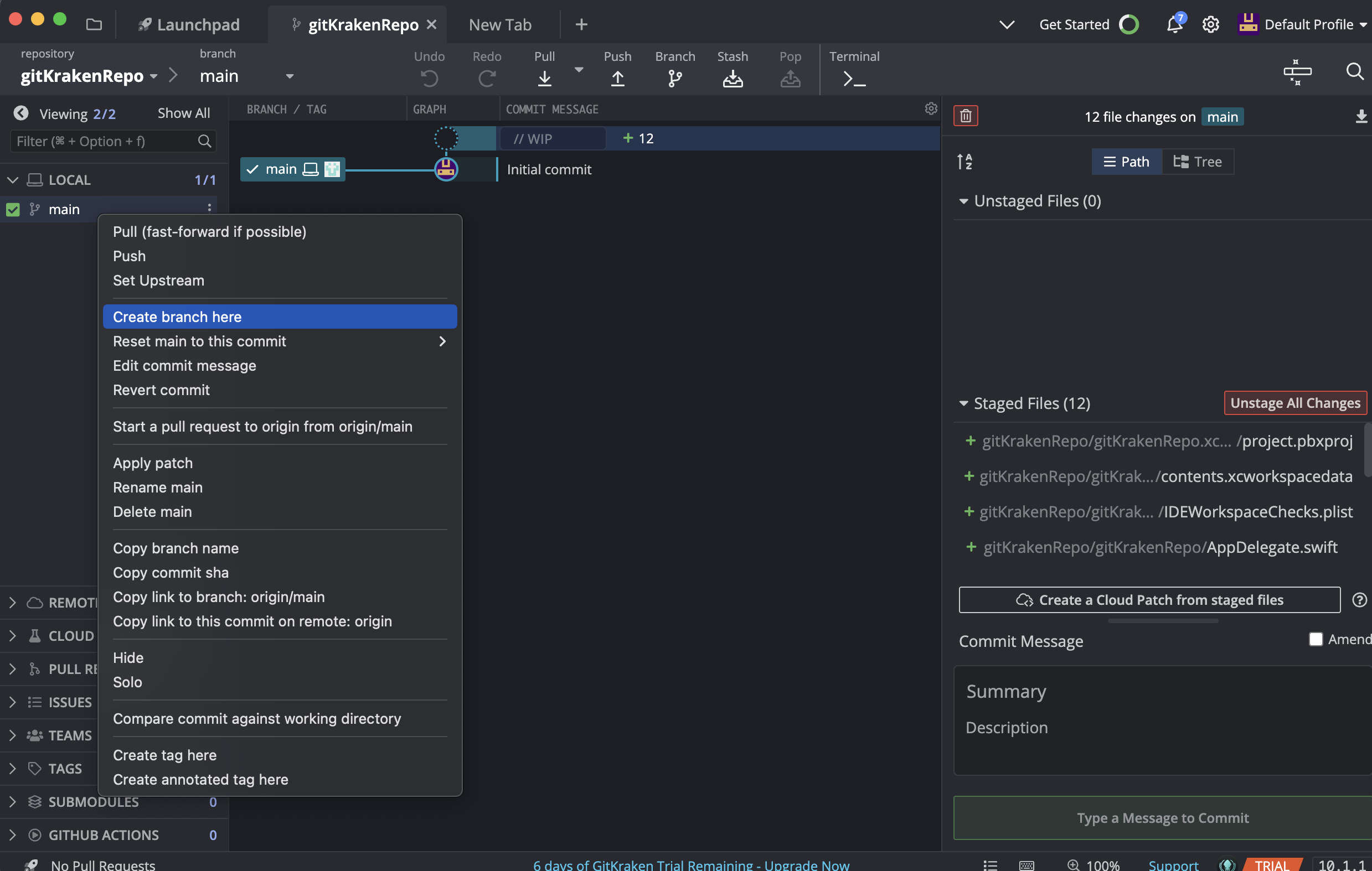
새 브랜치 생성은 main에서 우클릭하고 만들면된다.
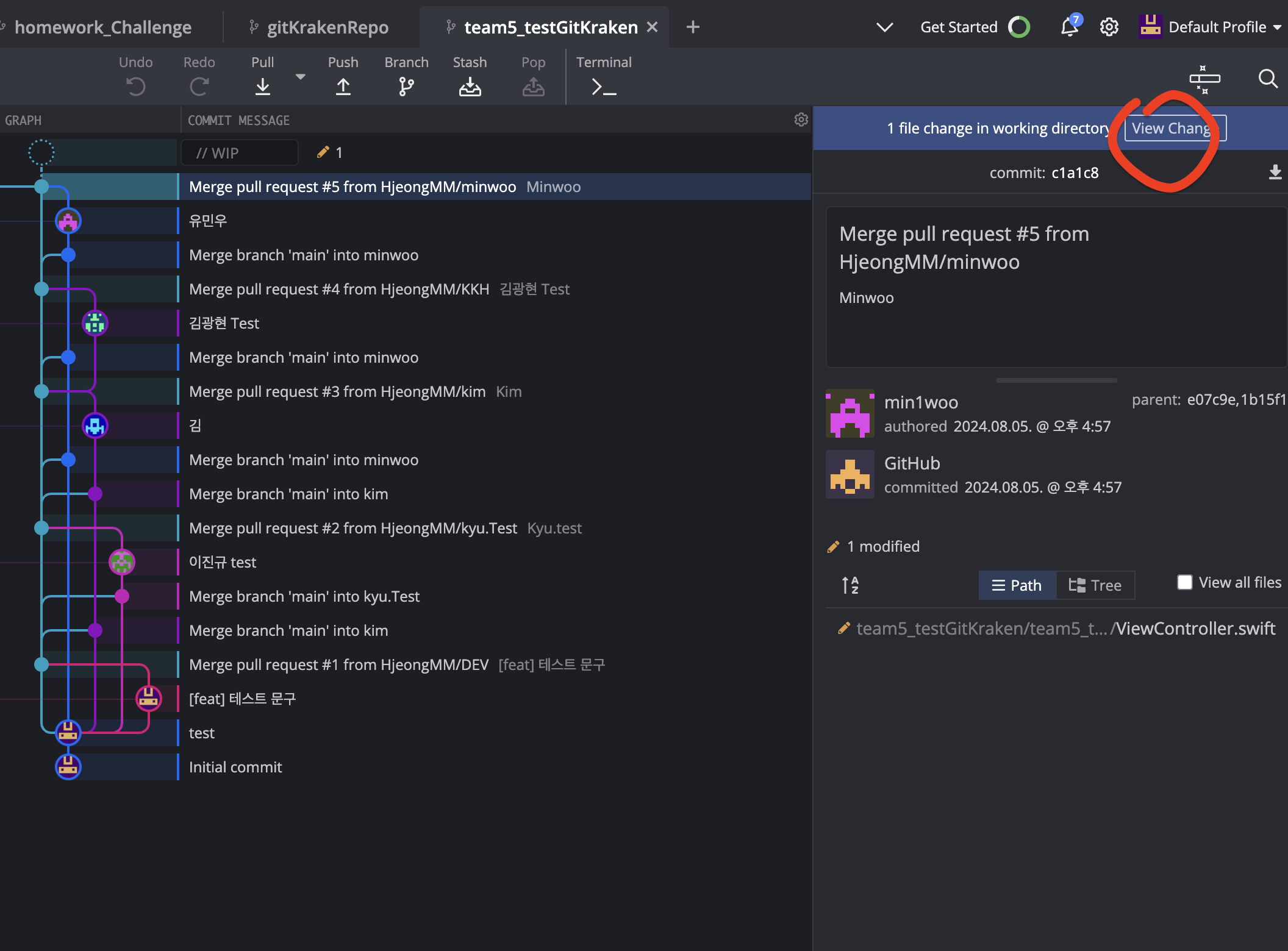
그리고 내 로컬에 저장되있는 프로젝트> xcode에서 코드를 수정하면 View Change가 활성화되고 버튼을 클릭하면
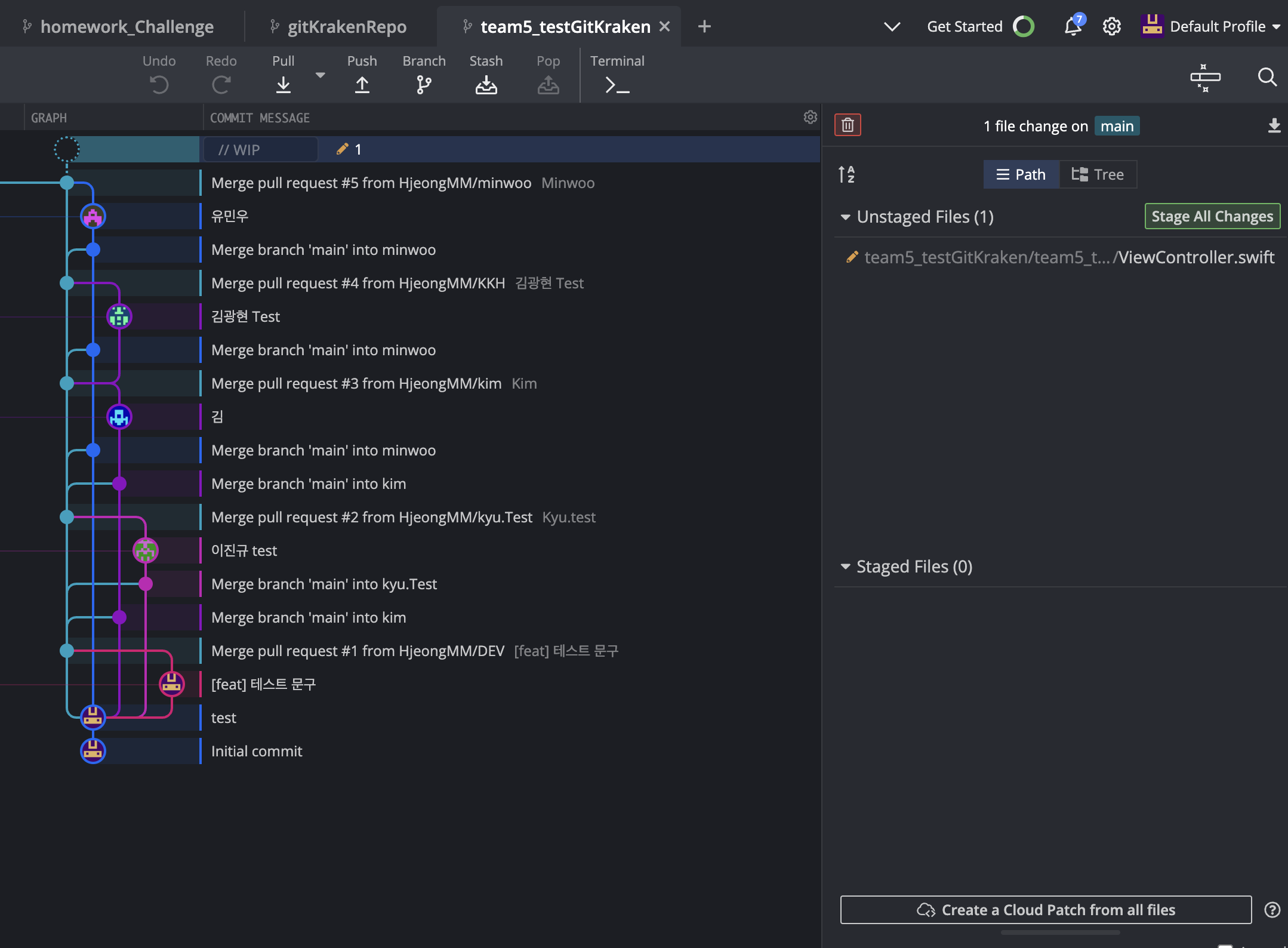
stage All Changes가 활성화 되며 수정,추가된 파일내역이 뜬다. 버튼을 눌러서 stage All해줘야한다.
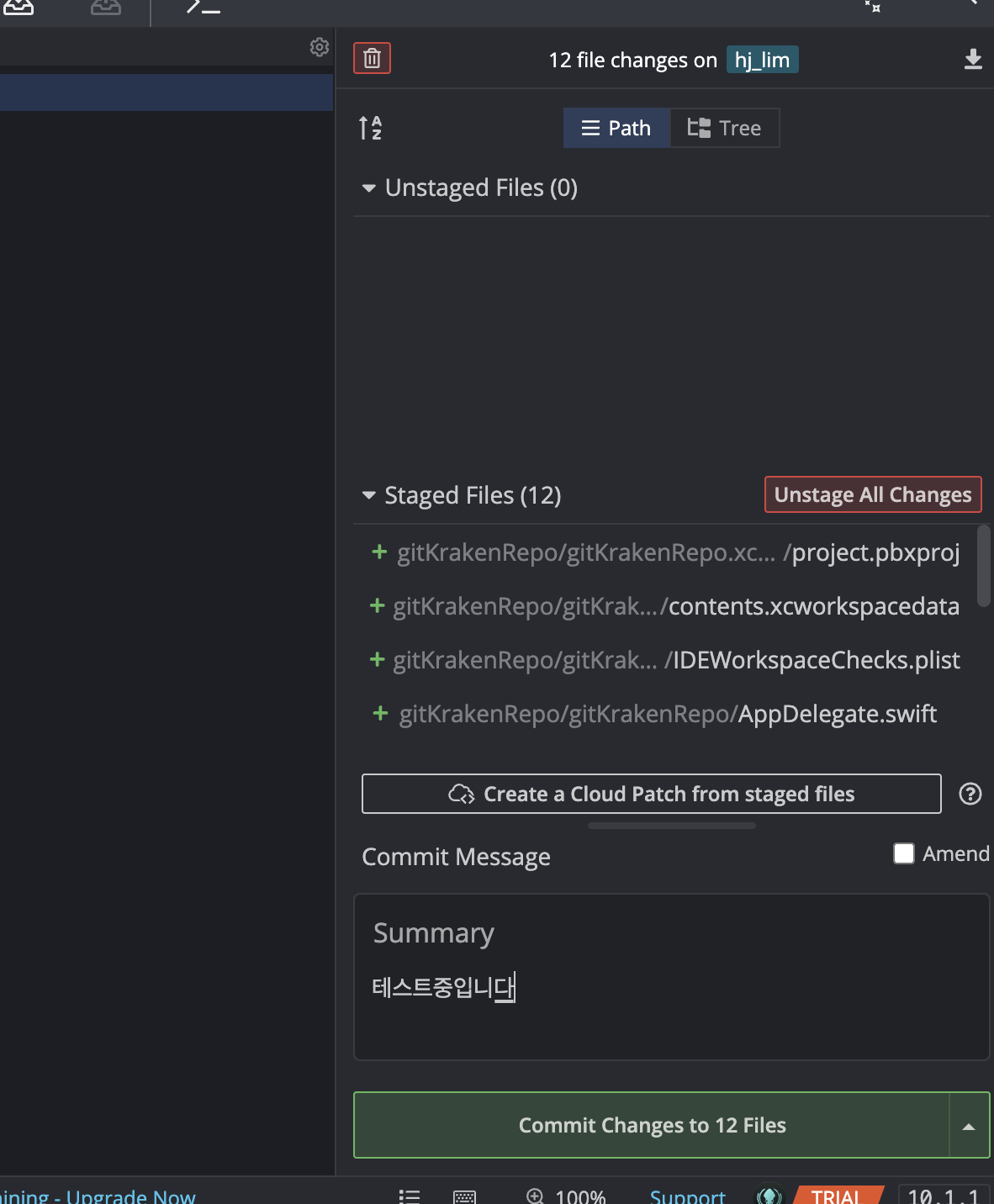
그 다음
Commit Message에 설명쓰고 commit버튼 > push (하기 전 항상 자기 브랜치가 맞는지 확인)
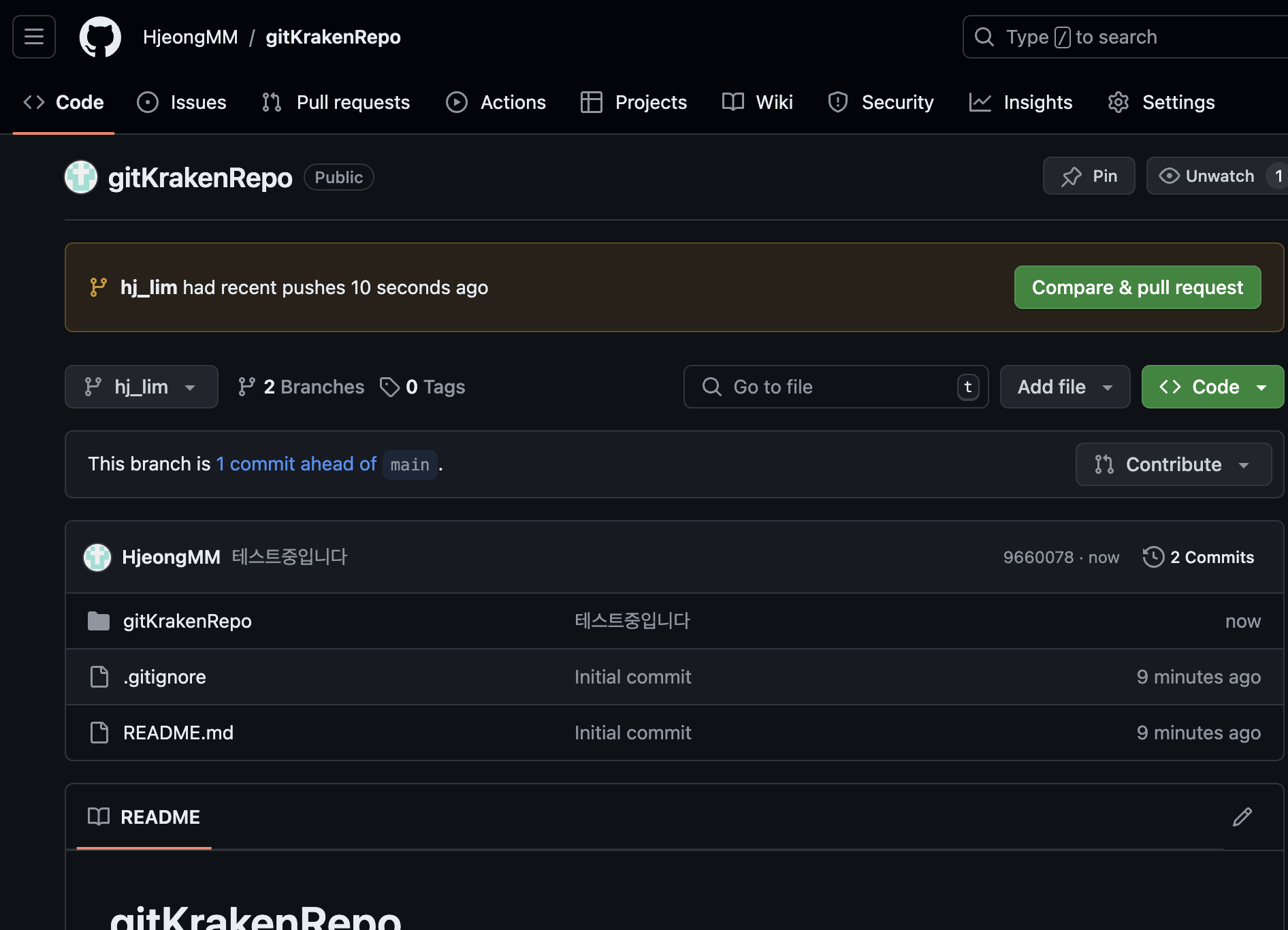
그리고 나서 확인해보면 내가 원하는 브랜치에 잘 올라가는 걸 볼 수있다.
